电脑裁剪图片大小 图片大小裁剪的技巧
更新时间:2024-01-05 10:09:36作者:jiang
电脑裁剪图片大小是我们在处理照片或者设计作品时经常会遇到的问题,无论是为了适应特定的尺寸要求,还是为了减小文件大小以便更快地上传或发送,裁剪图片大小都是必不可少的技巧。许多人在使用电脑进行裁剪时,往往会遇到一些困惑和挑战。在本文中我们将分享一些关于图片大小裁剪的技巧,帮助您快速、准确地完成裁剪任务,以满足不同需求。无论您是一名设计师、摄影爱好者还是普通用户,这些技巧都将对您有所帮助。
步骤如下:
1.右键单击需要裁剪的图片,选中快捷菜单中的“使用照片编辑”。或者在“打开方式”中选中“照片”,编辑该图片。
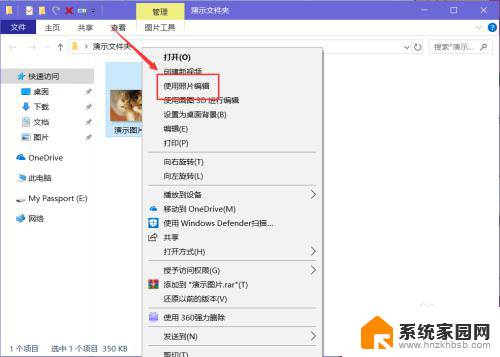
2.然后就会默认打开“照片”的“裁剪和旋转”工具,点按如图位置的“纵横比”。根据需要选中二级菜单中裁剪的比例。
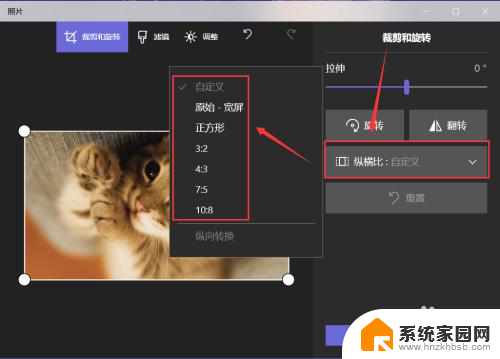
3.工作区域的选框就会变换成选中的比例,拖动图片位置。将保留的图片部分放置在选框内,然后点击页面右下角的“保存副本”按钮,选择保存的路径、文件名,即可将其保存起来。
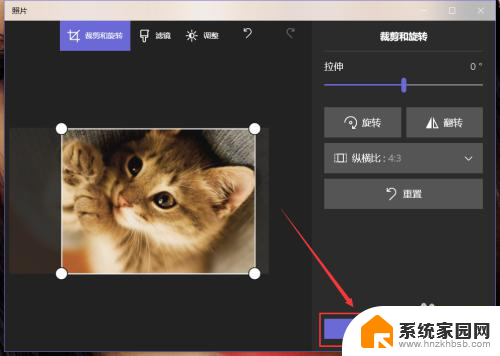
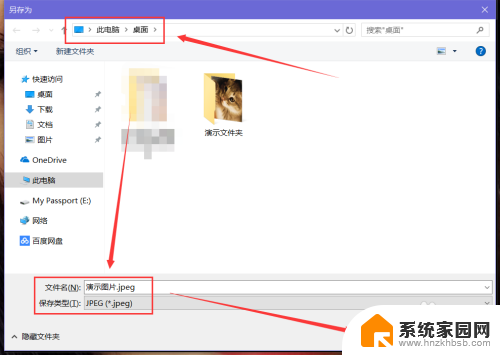
以上就是电脑裁剪图片大小的全部内容,如果你遇到了这种情况,不妨根据小编的方法来解决吧,希望对大家有所帮助。
电脑裁剪图片大小 图片大小裁剪的技巧相关教程
- 电脑上的图片怎么裁剪 电脑怎么快速裁剪图片
- word里怎么裁剪图片 图片裁剪教程
- pr如何裁剪视频大小 Pr视频裁剪画面大小步骤
- word图片如何裁剪 图片裁剪软件怎么用
- wps图片大小 wps图片大小修改
- 图片在电脑上怎么改大小 电脑如何改变图片大小
- 电脑怎么更改图片kb大小 电脑图片大小怎么调节kb
- 电脑上修改照片大小 在电脑上如何改变图片的大小
- word如何统一调整图片大小 图片大小和格式一致的实现方法
- 电脑上怎么改照片大小kb 电脑图片大小kb修改方法
- 电脑微信怎么在手机上退出登录 手机怎么退出电脑上的微信登录
- 打开检查作业 如何使用微信小程序检查作业
- 电脑突然要求激活windows 如何解决电脑激活Windows问题
- 电脑输入密码提示错误 电脑密码输入正确却提示密码错误
- 电脑哪个键关机 电脑关机的简便方法是什么
- miwifi无法连接internet 小米路由器无法访问网络怎么设置
电脑教程推荐